Kaip pažymėti paveikslėlių priedus Apple Mail

Bendradarbiavimas yra pagrindinis veiksnys daugelyje organizacijų, todėl labai svarbu, kad gerai dirbtumėte naudodamiesi įrankiais. "Apple Mail" suteikia prieigą prie paprastų žymėjimo įrankių tiesiai pranešimų sudėtyje.
SUSIJĘS: Naudokite "Mac" peržiūros programą, norėdami sujungti, suskaidyti, pažymėti ir pasirašyti PDF failus
"Mail" galite pažymėti savo nuotrauką ir įsipareigoja keisti pranešimą. Tai daug daugiau tiesioginės ir patogesnės nei pasakykite, pridėdami teksto komentarus į pranešimą arba atidarydami vaizdą išorinėje programoje, pridėdami žymėjimą, išsaugodami vaizdą, tada prisekite jį.
"Apple Mail" tai atliekama besiūliai. Paštas naudoja daugybę tų pačių žymėjimo įrankių, kuriuos rasite įvairiapusiškoje "Peržiūros" programoje, apie kurią aptarėme mūsų straipsnyje apie PDF formų pasirašymą. Taigi, jei esate susipažinę su peržiūra, tai bus tortas.
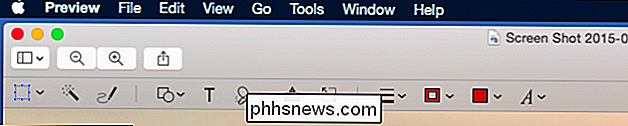
Peržiūros žymėjimo įrankių juosta.
Pirma, atidarę "Apple Mail", parašykite savo pranešimą ir pridėkite savo paveikslėlį taip, kaip įprastai, tada spustelėkite
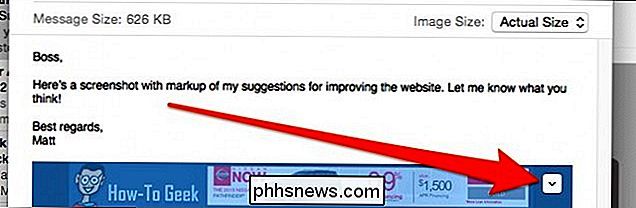
Bus atidarytas mažas meniu (du visi pasirinkimai), kuris leis jums atidaryti "žymėjimo" įrankius.
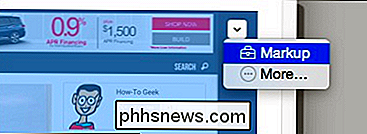
likusi pranešimo dalis pasidarys pilka, o žymėjimo įrankių juosta pasirodys virš pridėto paveikslėlio.
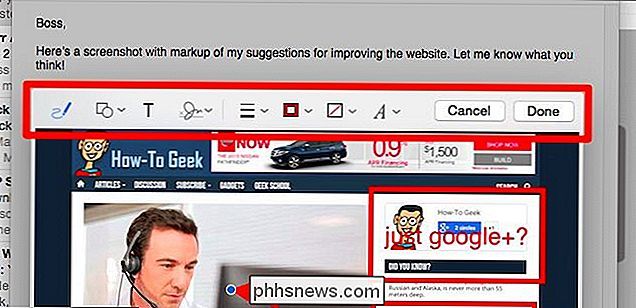
Šioje mažoje įrankių juostoje yra gana daug. Paimkime šiek tiek laiko, kad parodysime, kas daro kiekvienas dalykas.

Pradedant nuo kairiojo, pirmieji keturi mygtukai leidžia paveikti pakeitimus. Rašiklio piktograma leis jums laisvai piešti paveikslėlį, tarsi naudodama švirkštimo priemonę, šalia galėsite piešti kvadratus ir ratus, tada galite pridėti tekstą ir pagaliau galite prisegti parašą.
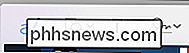
Paskutinis elementas yra ypač įdomus. Tarkime, kad kas nors jums siunčia oficialų dokumento vaizdą. Galite pasirašyti jį savo pelės klavišu ar fotoaparatu, užrakinkite pakeitimą ir nedelsdami jį atsiųskite.
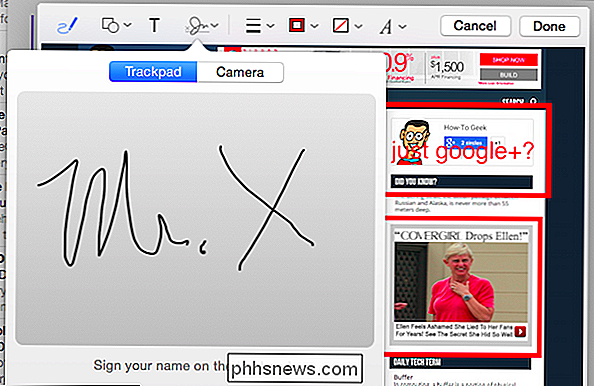
Antroji keturių mygtukų grupė, leidžianti pakoreguoti, kaip atrodo jūsų žymėjimas - storio ir stiliaus bruožas (taškinės, rodyklės ir tt .), sienos spalva, užpildymo spalva ir teksto stiliumi.

Baigę atlikti pakeitimus, galite spustelėti "Baigti" ir jie bus išsaugoti jūsų paveikslėlyje.
galite toliau bendradarbiauti, padarydami daugiau vaizdų pakeitimų. Norėdami tai padaryti, pirmą kartą atsakykite (arba persiųskite) į pranešimą ir rašymo lango įrankių juostą, spustelėkite mygtuką, kad pridėtumėte priedą iš pradinio pranešimo.
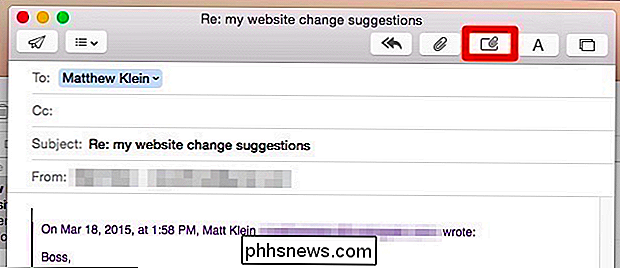
Priedas bus grąžintas į naują pranešimą ir vėl galėsite spustelėkite rodyklę viršutiniame dešiniajame kampe, tada - "Žymėjimas", kad atidarytumėte įrankius. Kai baigsite, dar kartą spustelėkite "Atlikta" ir nusiųskite žinutę.
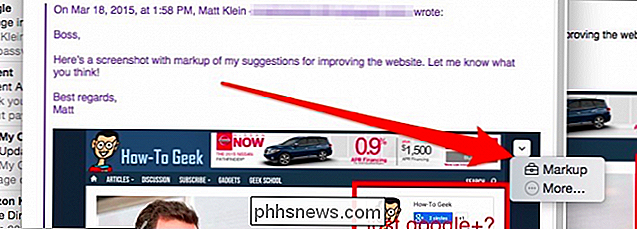
Galite žymėti tokį priedą, taigi jūs sutaupysite šiek tiek laiko ir pastangų, nesusiję su išoriniais vaizdo redagavimo priemonėmis, taupydami ir dar kartą įtraukdami juos
Geriausiu atveju, tai nereikalauja papildomos programinės įrangos, jokių papildinių ar nustatymų koregavimų, o tai taip pat sutrumpina laiką, reikalingą mokyti kitus, kaip naudotis šiais įrankiais.
Visa tai, kas pasakyta, mes Dabar norėčiau išgirsti iš tavęs. Ar manote, kad šie įrankiai yra naudingi ir ar juos naudosite? Ką paprastai naudojate, jei norite bendradarbiauti? Mes sveikiname jūsų pastabas, klausimus ir pasiūlymus, todėl prašome palikti savo atsiliepimus mūsų diskusijų forume.

Kas yra RSS ir kaip galėčiau pasinaudoti šia paslauga?
Jei bandote neatsilikti nuo naujienų ir turinio keliose svetainėse, jūs susiduriate su niekada nesibaigiančia užduotis apsilankyti šiose svetainėse, norint patikrinti naują turinį. Skaitykite toliau, kad sužinotumėte apie RSS ir kaip jis gali pateikti turinį tiesiai į jūsų skaitmeninę slenkstį. Daugeliu atvejų internetinis turinys yra gražiai susietas ir prieinamas, tačiau, nepaisant jo tarpusavio ryšio, mes vis dar dažnai lankome šią svetainę, tada tą svetainę, tada kitą svetainę, siekdami patikrinti, ar yra naujinių, ir gauti turinį, kurio norime.

Kas yra "Apple Music" ir kaip tai veikia?
Jei prabudau šiandien, kad susirastumėte naują piktogramą, pasodintą "iPhone" pagrindiniame ekrane, jums gali būti įdomu, kas tai yra nauja "Apple" Muzikos programa apie tai ir ką galėčiau iš tikrųjų padaryti? Pradedama Jei yra vienas taškinis taškas, mes galime apdovanoti "Apple Music" tiesiai iš linijos, tai kitaip nei "Spotify" (vienintelis tikrasis muzikos transliacijos konkursas jo lankytojai), jums nereikės traukti "App Store", kad klientas būtų įdiegtas.



